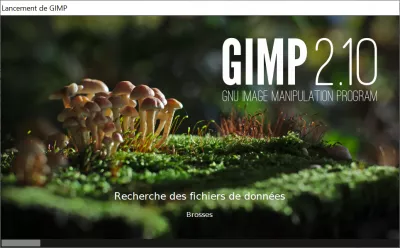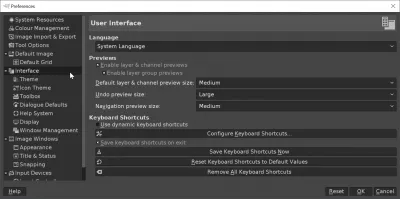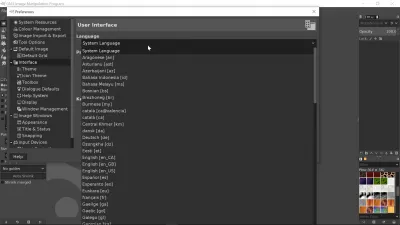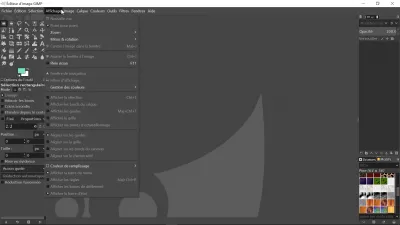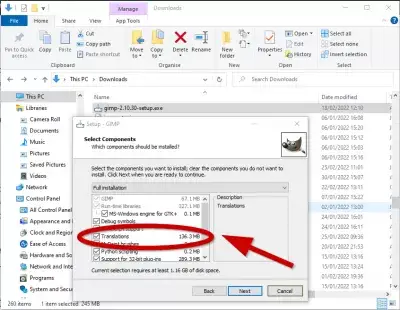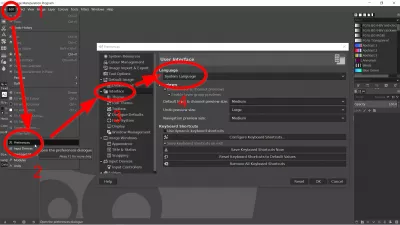Kaip pakeisti GIMP kalbą?
Kaip pakeisti GIMP kalbą?
GIMP kalbą galite lengvai pakeisti atidarę GIMP sąsają ir eidami į meniu redagavimą> Nuostatos> sąsaja> kalbą ir pasirinkdami sąsajoje naudojamą GIMP kalbą, prieš tęsdami vaizdų redagavimą naudodami paprastas funkcijas, pvz., Brėždami tiesias linijas. GIMP arba sudėtingesnės funkcijos, tokios kaip paketo paveikslėlio dydžio keitimas naudojant GIMP.
Norėdami pakeisti GIMP kalbą, žiūrėkite žemiau išsamų aprašą.
Pakeiskite išsamius GIMP kalbos veiksmus
Pirmiausia atidarykite GIMP sąsają ir eikite į meniu Redaguoti, kuriame pasirodys submeniu Preferences.
Tada, kartą pasinaudoję GIMP nuostatomis, atidarykite sąsajos ekraną, kuriame yra kalbos parinktis kaip išskleidžiamasis meniu.
Kalbos išskleidžiamajame meniu pagal nutylėjimą pasirinkta parinktis greičiausiai bus sistemos numatytoji kalba.
Pasirinkite kitą iš kalbų, siūlomų pakeisti GIMP sąsają į tą kalbą.
Pasirinkę kalbą, nepamirškite paspausti Gerai ir užregistruoti pakeitimą.
Pasirinkę naują kalbą, iš naujo paleiskite GIMP programą, pirmiausia uždarydami, o tada vėl atidarydami.
Dabar sąsaja turėtų būti įkelta į naują kalbą ir atitinkamai bus visiškai išversta.
Kaip pakeisti GIMP kalbą į anglų kalbą?
Jei per klaidą pakeitėte GIMP kalbą ir nebesuprantate meniu, galite lengvai susigrąžinti GIMP anglų kalba, eidami į žemiau esantį meniu ir pasirinkdami anglų kalbą, o ne tą, kuri šiuo metu pasirenkama norint gauti GIMP anglų kalba.
Tapkite „Excel Pro“: Prisijunkite prie mūsų kurso!
Pakelkite savo įgūdžius nuo pradedančiųjų į herojų naudodamiesi mūsų „Excel 365“ pagrindais, skirtais jums įgyti tik keletą sesijų.
Užsiregistruokite čia
Kitas būdas gauti GIMP anglų kalba nenaudojant nuostatų meniu yra sukurti paketinį failą, kuris pasirinks GIMP kalbą ir paleis programą jūsų vardu.
set lang=en
start "GIMP" "C:\Program Files\GIMP 2\bin\gimp-2.10.exe"Sukurkite naują teksto failą ir įveskite aukščiau esantį kodą „Notepad ++“ ar kitame teksto rengyklėje. Pakeiskite norimą kalbą ir galiausiai atnaujinkite GIMP versiją į tą, kuri įdiegta jūsų kompiuteryje.
Pervardykite failą kaip .BAT failą, pvz., „STARTGIMP.BAT“, ir dukart spustelėkite tą failą iš „Windows Explorer“: jis pradės GIMP anglų kalba!
Patikrinkite atitinkamą GIMP kalbos paketą
Tačiau, jei pasirinkdami tinkamą kalbą GIMP sąsajoje ir bandykite komandų eilutės paleidiklį su kalbos kodo sąranka nesikeičia GIMP sąsajos rodymo kalbos, tai gali būti todėl, kad atitinkamas GIMP kalbos paketas nebuvo tinkamai įdiegtas GIMP diegimo metu.
C:\Program Files\GIMP 2\share\localeJei įdiegiama tinkama kalba, galite patikrinti GIMP Kalbų paketų diegimo aplanką, jei įdiegta tinkama kalba, remiantis kalbos ISO kodu. Jei aplankas, atitinkantis savo kalbos ISO kodą, neegzistuoja, tada kalba tiesiog nėra įdiegta jūsų GIMP!
Sąrašas kalbos ISO kodaiTokiu atveju tiesiog paleiskite Gimp diegimo vedlį ir įsitikinkite, kad pasirinkote kalbų vertimų komponentus.
Po visų kalbų pakuočių, taip pat galite pabandyti perkelti visus kitus kalbos aplankus į laikiną aplanką, tik paliekant savo pasirinktą kalbą. Tada iš naujo paleiskite GIMP, o programa turėtų galėti naudoti tik likusią kalbą, kuri turėtų būti vienas iš jūsų pasirinkimo.
Pakeiskite GIMP 2.6 kalbą nekeičiant Windows kalbų perkeliant kalbų aplankusDažnai Užduodami Klausimai
- Kaip pasirinkti Rusijos kalbą?
- GIMP kalbą galima lengvai pakeisti atidarant GIMP sąsają ir einant į Redaguoti> Nuostatos> Sąsaja> Kalba ir pasirinkus GIMP kalbą rusų kalbą.
- Kokių žingsnių reikia norint pakeisti sąsajos kalbą GIMP, kad būtų galima pritaikyti ne angliškai kalbančius vartotojus?
- Norėdami pakeisti GIMP kalbą, atidarykite GIMP, eikite į Redaguoti> Nuostatos> Sąsaja ir raskite skyrių „Kalbos“. Išskleidžiamajame meniu pasirinkite norimą kalbą ir iš naujo paleiskite GIMP, kad pakeitimai įsigalios. Jei jūsų kalba nėra įtraukta į sąrašą, įsitikinkite, kad jūsų operacinėje sistemoje turite reikiamą kalbos paketą.
Problemos aprašymas
pakeisti GIMP kalbą, kaip pakeisti kalbą GIMP, GIMP rodomas kita kalba, negalima rasti kalbos pasirinkimo GIMP, kur yra GIMP kalbos pasirinkimas

Yoann Bierling yra interneto leidybos ir skaitmeninės konsultavimo profesionalas, daro pasaulinį poveikį per patirtį ir inovacijas technologijose. Aistringai įgalinant asmenis ir organizacijas klestėti skaitmeniniame amžiuje, jis yra priversti pateikti išskirtinius rezultatus ir skatinti augimą kuriant švietimo turinį.
Tapkite „Excel Pro“: Prisijunkite prie mūsų kurso!
Pakelkite savo įgūdžius nuo pradedančiųjų į herojų naudodamiesi mūsų „Excel 365“ pagrindais, skirtais jums įgyti tik keletą sesijų.
Užsiregistruokite čia